HubSpotでは、自社のウェブサイトのトラッキング計測が可能です。サイト分析の定番であるGoogle Analyticsでの計測とは別に、HubSpot上でもトラッキングコードの設定をすると簡単な分析情報ならHubspot上で確認できるので地味に便利です。
そこで今回の記事では、HubSpotのトラッキングコードをGoogle Tag Managerで設定する方法を画像つきで解説していきます。

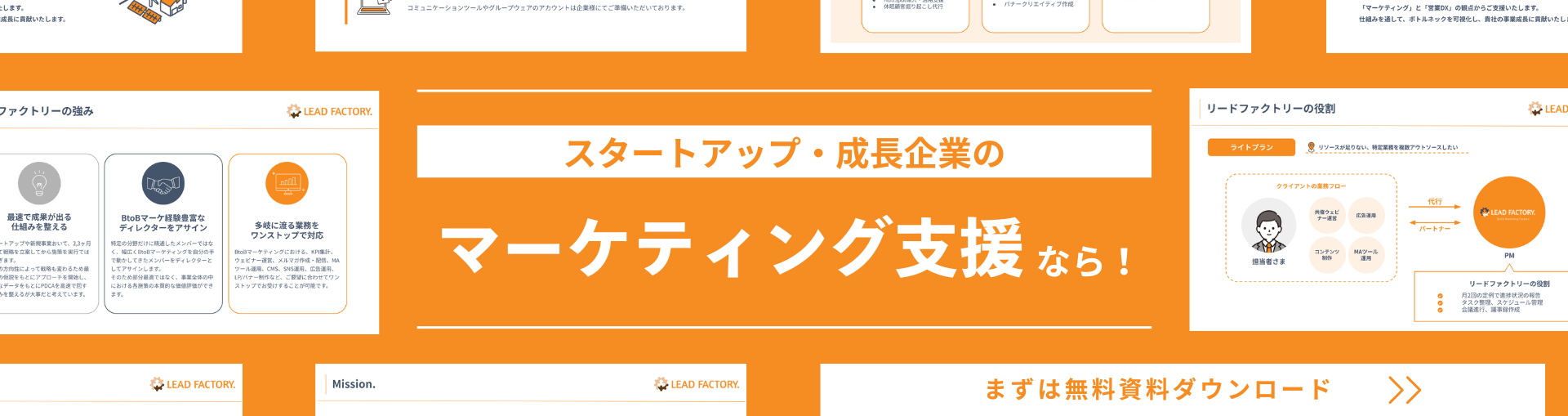
HubSpotのトラッキングコードを設定する方法
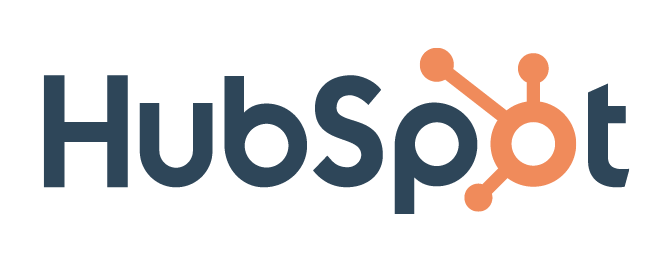
HubSpotは、マーケティングやセールスのためのオールインワンのプラットフォームです。HubSpotを使うと、ウェブサイトの訪問者やリードの行動を分析したり、メールやSNSなどのチャネルでコミュニケーションを行ったり、データを一元管理したりできます。
しかし、HubSpotを効果的に活用するには、まずウェブサイトにHubSpotのトラッキングコードを設定する必要があります。トラッキングコードとは、ウェブサイトに埋め込むことで、ユーザーの行動や属性をHubSpotに送信するためのスクリプトです。
この記事では、HubSpotのトラッキングコードを取得する方法と、Google Tag Managerでトラッキングコードを設定する方法、そしてHubSpotでトラッキングがされているか確認する方法について解説します。
HubSpotの料金や活用方法ついては「【徹底解説】HubSpotの料金体系やプラン、活用方法を詳しく解説!」で解説しているので併せてご覧ください。
HubSpotのトラッキングコードを取得する
HubSpotのトラッキングコードは、HubSpotの管理画面から取得できます。以下の手順に従ってください。
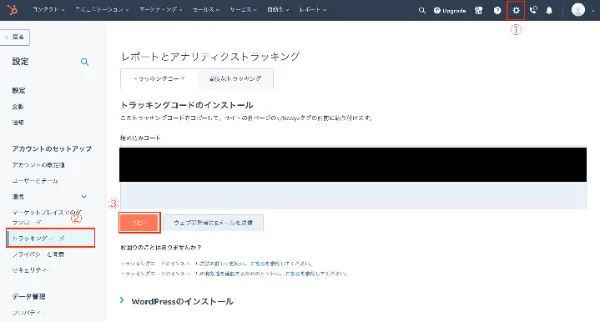
- HubSpotにログインし、右上のメニューから歯車マークの「設定」をクリックします。
- 左側のメニューから「トラッキングコード」を選択します。
- 「トラッキングコード」タブで、「埋め込みコード」の下に表示されているスクリプトタグをコピーします。
これで、HubSpotのトラッキングコードを取得することができます。
Google Tag ManagerでHubSpotのトラッキングコードを設定する
Google Tag Managerとは、ウェブサイトに様々なタグ(スクリプトやピクセルなど)を追加したり管理したりできるツールです。Google Tag Managerを使うと、ウェブサイトのソースコードを直接編集することなく、タグを設定したり変更したりできます。
Google Tag ManagerでHubSpotのトラッキングコードを設定するには、以下の手順に従ってください。
①Google Tag Managerにログインし、対象のアカウントとコンテナを選択します。
②左側の「タグ」ボタンをクリック
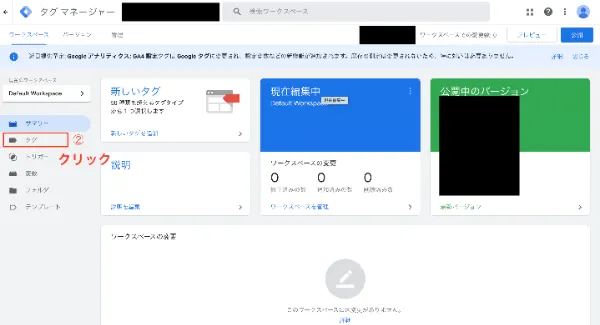
③右上の「新規」クリックます。
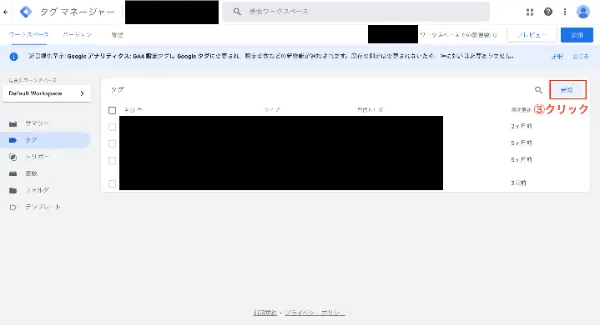
④タグ名に「HubSpotトラッキングタグ」と入力
⑤「タグ種類」で「カスタムHTML」を選択し、「HTML」欄に先ほどコピーしたHubSpotのトラッキングコードを貼り付けます。
⑥「トリガー」をクリックし、「すべてのページビュー」を選択します。
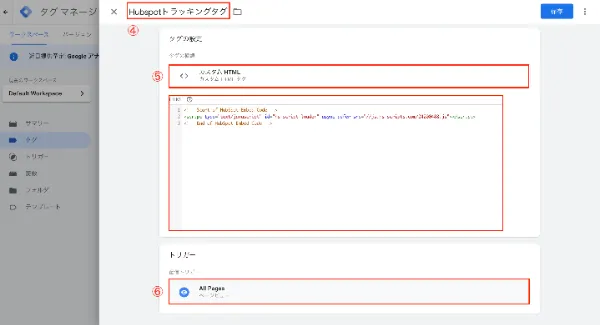
⑦右上の「保存」ボタンをクリックします。
⑧右上の「送信」ボタンをクリックし、「バージョン名」と「説明」を入力し、「公開」ボタンをクリックします。
Google Tag Managerでは、この公開ボタンまで実行しないとタグ設定されないので必ず公開作業まで実施しましょう!
これで、Google Tag ManagerでHubSpotのトラッキングコードを設定することができました。
Google Tag ManagerでHubSpotのトラッキングコードが埋め込みができているかを確認したい方は、ウェブサイトにアクセスし、ブラウザの開発者ツール(F12キー)から「Console」タブを開きます。そこに「_hsq.push」という文字列が含まれるスクリプトが表示されていれば、HubSpotのトラッキングコードが正しく動作しています。
HubSpotでトラッキングがされているか確認する
HubSpotのトラッキングコードが正しくGoogle Tag Manager内で動いているか確認するためには、HubSpotのトラッキングアナリティクスでタグを埋め込んだウェブサイトへのアクセスが計測されているかを確認します。
HubSpotの「レポート」から「ダッシュボード」選択します。そこで「ウェブサイトのトラフィック」や「ウェブサイトのセッション」などの指標が表示されていれば、HubSpotのトラッキングコードが正しく動作しています。
残念ながらタグを設置する前の日付のものは勿論計測できないので、タグを設置した翌日以降に数値が計測されますので、翌日以降に確認するようにしてください。
また、HubSpotの契約プランによってはトラフィックアナリティクスが利用可能です。
- Marketing Hub:Professional, Enterprise
- CMS Hub:Professional, Enterprise
以上のプランをご利用されている方は以下のような数値などを確認することができます。
流入経路別のセッション数
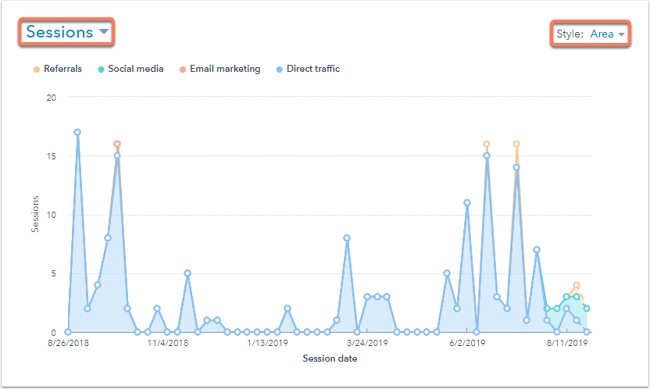
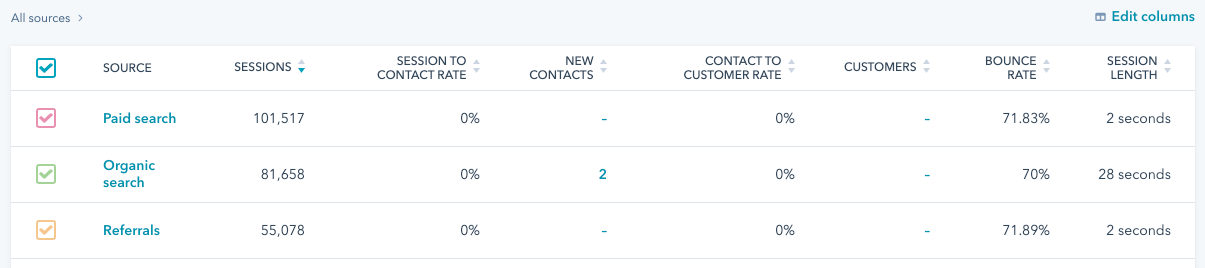
まとめ
今回の記事では、Google Tag Managerを使用してHubSpotのトラッキングコードを設定する方法についての説明でした。
HubSpotのトラッキングコードを設定することで、ウェブサイトのパフォーマンスやユーザーの行動を分析し、より効果的なマーケティング活動を行うことができます。
リードファクトリーではデジタルマーケティングについての無料相談会を実施しておりますので、ぜひお気軽にご相談ください。


